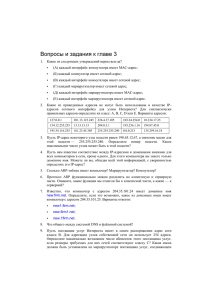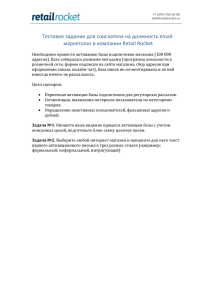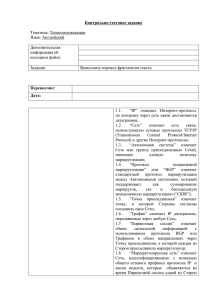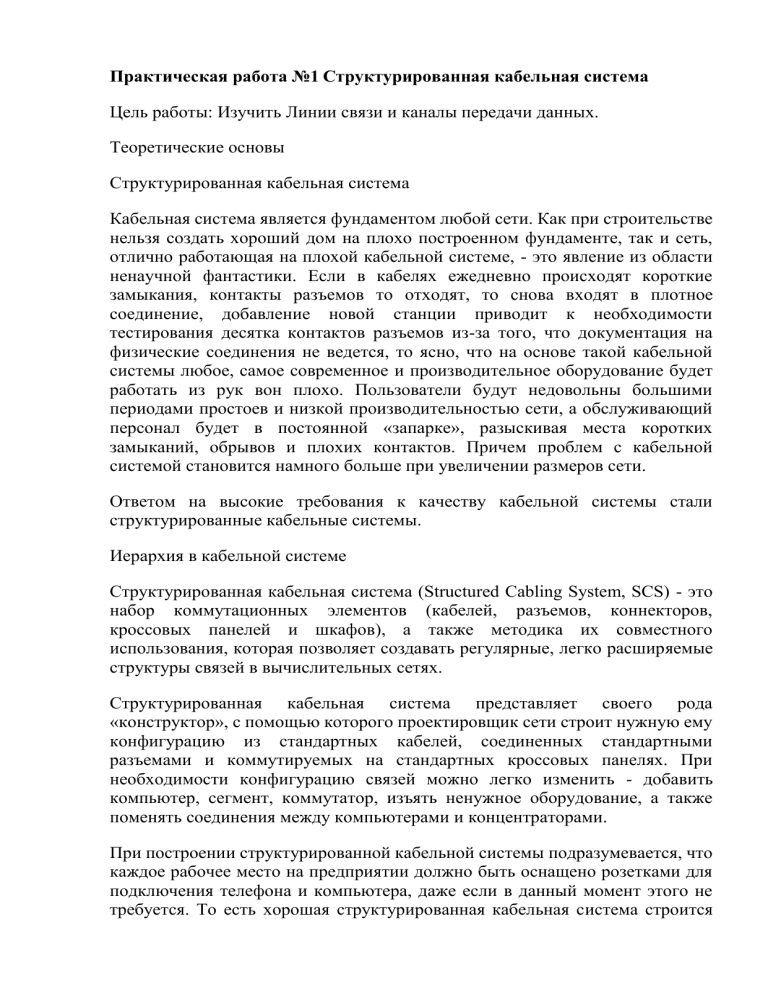
Практическая работа №1 Структурированная кабельная система Цель работы: Изучить Линии связи и каналы передачи данных. Теоретические основы Структурированная кабельная система Кабельная система является фундаментом любой сети. Как при строительстве нельзя создать хороший дом на плохо построенном фундаменте, так и сеть, отлично работающая на плохой кабельной системе, - это явление из области ненаучной фантастики. Если в кабелях ежедневно происходят короткие замыкания, контакты разъемов то отходят, то снова входят в плотное соединение, добавление новой станции приводит к необходимости тестирования десятка контактов разъемов из-за того, что документация на физические соединения не ведется, то ясно, что на основе такой кабельной системы любое, самое современное и производительное оборудование будет работать из рук вон плохо. Пользователи будут недовольны большими периодами простоев и низкой производительностью сети, а обслуживающий персонал будет в постоянной «запарке», разыскивая места коротких замыканий, обрывов и плохих контактов. Причем проблем с кабельной системой становится намного больше при увеличении размеров сети. Ответом на высокие требования к качеству кабельной системы стали структурированные кабельные системы. Иерархия в кабельной системе Структурированная кабельная система (Structured Cabling System, SCS) - это набор коммутационных элементов (кабелей, разъемов, коннекторов, кроссовых панелей и шкафов), а также методика их совместного использования, которая позволяет создавать регулярные, легко расширяемые структуры связей в вычислительных сетях. Структурированная кабельная система представляет своего рода «конструктор», с помощью которого проектировщик сети строит нужную ему конфигурацию из стандартных кабелей, соединенных стандартными разъемами и коммутируемых на стандартных кроссовых панелях. При необходимости конфигурацию связей можно легко изменить - добавить компьютер, сегмент, коммутатор, изъять ненужное оборудование, а также поменять соединения между компьютерами и концентраторами. При построении структурированной кабельной системы подразумевается, что каждое рабочее место на предприятии должно быть оснащено розетками для подключения телефона и компьютера, даже если в данный момент этого не требуется. То есть хорошая структурированная кабельная система строится избыточной, В будущем это может сэкономить средства, так как изменения в подключении новых устройств можно производить за счет перекоммутации уже проложенных кабелей. Структурированная кабельная система планируется и строится иерархически, с главной магистралью и многочисленными ответвлениями от нее (рис. 2.9). Рис. 2.9.Иерархия структурированной кабельной системы Эта система может быть построена на базе уже существующих современных телефонных кабельных систем, в которых кабели, представляющие собой набор витых пар, прокладываются в каждом здании, разводятся между этажами, на каждом этаже используется специальный .кроссовый шкаф, от которого провода в трубах и коробах подводятся к каждой комнате и разводятся по розеткам. К сожалению, в нашей стране далеко не во всех зданиях телефонные линии прокладываются витыми парами, поэтому они непригодны для создания компьютерных сетей, и кабельную систему в таком случае нужно строить заново. Типичная иерархическая структура структурированной кабельной системы (рис.3) включает: Рис 3.Структура кабельных подсистем горизонтальные подсистемы (в пределах этажа); вертикальные подсистемы (внутри здания); подсистему кампуса (в пределах одной территории с несколькими зданиями). Горизонтальная подсистемасоединяет кроссовый шкаф этажа с розетками пользователей. Подсистемы этого типа соответствуют этажам здания.Вертикальная подсистемасоединяет кроссовые шкафы каждого этажа с центральной аппаратной здания. Следующим шагом иерархии являетсяподсистема кампуса,которая соединяет несколько зданий с главной аппаратной всего кампуса. Эта часть кабельной системы обычно называется магистралью (backbone). Использование структурированной кабельной системы вместо хаотически проложенных кабелей дает предприятию много преимуществ. Универсальность.Структурированная кабельная система при продуманной организации может стать единой средой для передачи компьютерных данных в локальной вычислительной сети, организации локальной телефонной сети, передачи видеоинформации и даже передачи сигналов от датчиков пожарной безопасности или охранных систем. Это позволяет автоматизировать многие процессы контроля, мониторинга и управления хозяйственными службами и системами жизнеобеспечения предприятия. Увеличение срока службы.Срок морального старения хорошо структурированной кабельной системы может составлять 10-15 лет. Уменьшение стоимости добавления новых пользователей и изменения их мест размещения.Известно, что стоимость кабельной системы значительна и определяется в основном не стоимостью кабеля, а стоимостью работ по его прокладке. Поэтому более выгодно провести однократную работу по прокладке кабеля, возможно, с большим запасом по длине, чем несколько раз выполнять прокладку, наращивая длину кабеля. При таком подходе все работы по добавлению или перемещению пользователя сводятся к подключению компьютера к уже имеющейся розетке. Возможность легкого расширения сети.Структурированная кабельная система является модульной, поэтому ее легко расширять. Например, к магистрали можно добавить новую подсеть, не оказывая никакого влияния на существующие подсети. Можно заменить в отдельной подсети тип кабеля независимо от остальной части сети. Структурированная кабельная система является основой для деления сети на легко управляемые логические сегменты, так как она сама уже разделена на физические сегменты. Обеспечение более эффективного обслуживания.Структурированная кабельная система облегчает обслуживание и поиск неисправностей по сравнению с шинной кабельной системой. При шинной организации кабельной системы отказ одного из устройств или соединительных элементов приводит к трудно локализуемому отказу всей сети. В структурированных кабельных системах отказ одного сегмента не действует на другие, так как объединение сегментов осуществляется с помощью концентраторов. Концентраторы диагностируют и локализуют неисправный участок. Надежность.Структурированная кабельная система имеет повышенную надежность, поскольку производитель такой системы гарантирует не только качество ее отдельных компонентов, но и их совместимость. Практическая работа №2 Утилиты настройки сетевых компонентов в ms Windows 2000/xp/2003 Цель: получить практические навыки по конфигурированию сети Microsoft, ознакомится с утилитами командной строки, предназначенными для диагностики и настройки сетевых компонентов ОС Windows, разработать скрипт, конфигурирующий IP по заданным параметрам, ознакомиться с форматом записи пути до сетевого ресурса UNС. Необходимо: 1. компьютер под управлением MS Windows 2000/XP/2003 2. пользователь с администраторскими правами 3. справка Windows Порядок выполнения работы: 1. Установить Microsoft Loopback Adapter (адаптер Microsoft замыкания на себя) (Панель управления\Установка оборудования … Установить вручную). 2. С помощью графического интерфейса убедится, что к Microsoft Loopback Adapter подключены Клиент для сетей Microsoft, Служба доступа к файлам и принтерам Microsoft, TCP/IP. Разобраться с назначением этих компонентов. В свойствах протокола TCP/IP задать параметры IP 10.10.10.1 mask 255.255.255.0 gateway 10.10.10.10 DNS 10.10.10.11 3) Сделать так, чтобы внешний пользователь не смог по сети через Microsoft Loopback Adapter получить доступ к ресурсам вашего компьютера. Проверить можно так: Пуск\Выполнить -> набрать адрес компьютера \\10.10.10.1 до отключения доступа будут «видна» как минимум папка с Принтерами, после отключения система выдаст сообщения о недостижимости ресурса. Этот формат записи пути до сетевого ресурса называется UNC (Universal Name Conversion) \\имя_или_адрес_компьютера\путь\путь\ресурс_или_файл использоваться сокращенная нотация как в этом примере). (может 4) используя встроенную справку Windows и справку командной строки разобраться в назначении и ключах следующих утилит: Ping Ipconfig net с директивами use и view Справку по утилитам командной строки можно получить так: command_name /? А по команде net так: net help имя_директивы 5) используя встроенную справку Windows и справку командной строки разобраться в назначении и принципах работы утилиты netsh В отчет: на адрес [email protected] в заголовке письма: №группы ФИО №работы (например: 3155 Фёдор Сумкин 1) Ответы на вопросы: 1) Как с помощью графического интерфейса Windows запретить доступ через определенный сетевой интерфейс к ресурсам компьютера? 2. Как с помощью ipconfig узнать адрес DNS на который настроен ваш компьютер? 3. Зачем нужна команда net use? Как с помощью этой утилиты подключить на локальный диск R: папку TEST на компьютере SRV (приведите командную строку)? 4) В чем назначение утилиты ping? Кроме вопросов еще: 5) текст командного файла(ов) (для командного интерпретатора CMD.exe), с помощью которого(ых) можно было бы настраивать IP на выбранном сетевом интерфейсе двумя способами или: получение все настроек автоматически (IP, mask, gate, DNS) или статически (IP 10.10.10.1 mask 255.255.255.0 gateway 10.10.10.10 DNS 10.10.10.11). При выполнении этого задания учтите что: в netsh есть директива exec, выполняющая текстовый файл настройки в netsh в любом контексте есть директива dump, которая выводит на экран все команды необходимые для настройки контекста до текущего состояния (в том числе и контекста interface ip). директивы netsh можно выполнять и из командной строки, например C:\>netsh interface ip dump командные интерпретаторы умеют перенаправлять консольный вывод в текстовый файл. Практическая работа №3 Анализ трафика в сетях Ethernet Цель: получить практические навыки по работе с анализаторами сетевого трафика, по сбору данных и анализу статистики трафика. На практике ознакомится с отличиями работы активного оборудования. Уяснить особенности взаимодействия сетевого и канального уровня на примере стека TCP\IP. Выяснить форматы кадров Ethernet. Необходимо: 1. 2. 3. 4. компьютер под управлением MS Windows 2000/XP/2003 пользователь с администраторскими правами сетевое подключение по протоколу IP поверх Ethernet. доступ к Web. Порядок выполнения работы: 1. Установить на компьютер программу WinPcap и оболочку к ней Wireshark либо iris, либо esa. Запустить сеанс перехвата пакетов. Запустить для интенсивной генерации кадров браузер и откройте в нем любой сайт по выбору. 2. Установить какой тип кадров Ethernet в данной сети. 3. На основании собранной статистики определить к коммутационному оборудованию какого типа подключен ваш компьютер. Разберитесь, какие типы оборудования могут в принципе использоваться в вашей сети. Сортируйте пакеты по адресам отправителя и получателя. Определите, какие группы кадров по адресам присутствуют в собранной статистике. Это поможет сделать выводы. Поможет также знание собственного IP адреса. 5) найдите широковещательные кадры и пакеты. Изучите их заголовки. В отчет: на адрес [email protected] в заголовке письма: №группы ФИО №работы (например: 3155 Фёдор Сумкин 2) Ответы на вопросы: 1. Какие типы кадров Ethernet бывают, в чем их отличие? 2. Какой тип кадров Ethernet кадров используется? Почему именно он? 3. Какой тип коммутационного оборудования используется? Обоснуйте ваше мнение. 4. На какой канальный адрес осуществляются широковещательные рассылки? 5. Для чего применяются перехваченные вами широковещательные рассылки? Практическая работа №4 Выбор коммутационного оборудования Цель: получить практические навыки по подбору коммутационного оборудования для решения формализованных задач, а так же опыта работы с описаниями оборудования и техническими спецификациями. Необходимо: 1) Доступ к справочной информации в WWW Порядок выполнения работы: 1. В работе приведены описания нескольких систем, для которых необходимо подобрать активное оборудование. 2. В описаниях указаны транспортные задачи, которые должно решить оборудование, а также дополнительные требования к разворачиваемой системе. 3. При подборе оборудования необходимо соблюдать принцип минимизации финансовых затрат. 4. Ограничения по производителям оборудования нет, однако рекомендуется обратить внимание на оборудование 3Com, CISCO и DLINK. Задание 1 – подобрать коммутационное оборудование для сети небольшого офиса. В состав сети входят 15 компьютеров с равным уровнем доступа. Максимальная нагрузка на сеть возможна при одновременном доступе к файловой базе данных объемом 96 Мб. Задание 2 – подобрать коммутационное оборудование для проведения чемпионата России по киберспорту. Планируется обеспечить совместную работу 80 компьютеров. Следует избежать ситуации задержек в игре из-за недостаточной производительности коммутационного оборудования. Считайте, что пиковый трафик, генерируемый средней современной сетевой игрой составляет 10 Мб\с. Возможна компактная установка коммутационного оборудования в одной стойке. Задание 3 – подобрать коммутационное оборудование для сети крупного предприятия. Требуется организовать изолированные потоки данных для разных отделов предприятия и высокоскоростной back-bone для связи отделов и доступа к сервисам предприятия. Примем количество отделов 5, по 30 компьютеров в каждом отделе. Задание 4 – подобрать коммутационное оборудование для сети студии киномонтажа. В студии создан вычислительный кластер для обсчета цифрового видео из 4 компьютеров. Оборудование должно быть гарантированно неблокирующем, то есть обладать внутренней шиной такой производительности, чтобы гарантированно обработать максимально возможные потоки между всеми нагруженными портами коммутатора. Задание 5 – подобрать коммутационное оборудование для ядра крупной корпоративной сети. Обеспечить коммутацию 18 стомегабитных каналов от подразделений. Необходимо реализовать фильтрацию на основе IP адресов и поддержку протоколов маршрутизации RIP2. Задание 6 – подобрать коммутационное оборудование для использования в качестве узловых точек растущей сети провайдера кабельного домашнего Internet. Необходимо обеспечить удаленное управление устройством. Задание 7 – подобрать коммутационное оборудование для оператора сети. Через сеть в среднем передается 4 Терабайта в день. Необходимо обеспечить соединение сетей с разными канальными протоколами (FastEthernet, GigabitEthernet и FDD). В отчет: на адрес [email protected] в заголовке письма: №группы ФИО №работы (например: 3155 Фёдор Сумкин 3) В теле письма: Модели подобранного оборудования, с характеристиками обеспечивающими решение поставленных задач. Стоимость устройства. И комментарии, за счет чего именно достигается решение поставленных задач. Практическая работа №5 Работа с адресами ip сетей Цель: получить практические навыки по работе с пространством IP-адресов, масками и управления адресацией в IP сетях. Необходимо: 1) Навыки по переводу чисел из десятичной в двоичную систему и наоборот, в ручном режиме или с помощью компьютера. Краткие теоретические сведения 1. Все пространство IP адресов делится на логические группы – IP-сети. Они нужны для организации иерархической адресации в составной IPсети, например Интернете. Каждой локальной сети присваивается своя IP-сеть, маршрут до IP-узлов, находящихся в этой локальной сети строится на маршрутизаторах как маршрут до их IP-сети. И только после того, как пакет попал в конкретную IP-сеть, решается задача его доставки на отдельный узел. 2. В IP-адресе выделяются две части – адрес сети и адрес узла. Деление происходит с помощью маски – 4-x байтного числа, которое поставлено в соответствие IP-адресу. Макса содержит двоичные 1 в тех разрядах IPадреса, которые определяют адрес сети и двоичные 0 в тех разрядах IP адреса, которые определяют адрес узла. 3. Адресом IP-сети считается IP-адрес из этой сети, в котором в поле адреса узла содержатся двоичные 0. Этот адрес обозначает сеть целиком в таблицах маршрутизации. Есть еще служебный IP-адрес – адрес ограниченного широковещания – в поле адреса узла он содержит двоичные 1. Оба эти адреса не используются для адресации реальных узлов сети, однако входят в диапазон адресов IP-сети. 4. Рассмотрим пример: есть адрес 192.168.170.15 с маской 255.255.252.0. Определим адрес сети, адрес широковещания и допустимый для данной IP-сети диапазон адресов. DEC IP 192 DEC MASK 255 BIN IP 11000000 BIN MASK Зеленый – адрес 11111111 сети Серый – адрес узла BIN IP сети (скопируем сетевую часть IP 11000000 и заполним узловую часть 0) DEC IP сети 192 BIN IP широковещания (скопируем сетевую часть IP 11000000 и заполним узловую часть 1) DEC IP широковещания 192 Начало диапазона IPадресов для узлов (значение 192 поля узла +1 к IP адресу сети) Окончание диапазона IPадресов для узлов (значение 192 поля узла -1 от IP-адреса широковещания) 168 255 10101000 170 252 10101010 15 0 00001111 11111111 11111100 00000000 10101000 10101000 00000000 168 168 0 10101000 10101011 11111111 168 171 255 168 168 1 168 171 254 5) если имеется сеть, составленная из нескольких локальных сетей, соединенных между собой маршрутизаторами, то нужно каждой из этих локальных сетей назначить отдельную IP-сеть. В случае, если вам для такой сети выдается большая IP-сеть в управление (например, такую сеть может назначить провайдер Интернет), то эту сеть необходимо разделить с помощью масок на части. (необходимо отметить, что подобная ситуация может иметь место, если вам необходимо назначить узлам вашей сети реальные IP адреса, для того чтобы ваши компьютеры были «видны» из Интернета каждый под своим адресом). Порядок выполнения работы: В работе даны 4 варианта задания (Табл. 2). Необходимо сделать все варианты. На приведенной схеме представлена составная локальная сеть. Отдельные локальные сети соединены маршрутизаторами. Для каждой локальной сети указано количество компьютеров. Провайдер, для вас выдал IP-cеть (данные о сети представлены в табл. 2). Ваша задача установить IP-адрес сети и допустимый диапазон адресов. Разделить вашу сеть на части, используя маски. Маску надо выбирать так, чтобы в отделяемой IP подсети было достаточно адресов. Помните, что и порт маршрутизатора, подключенный к локальной сети, имеет IP адрес! Некоторые маски представлены в табл.3. Таблица1 Вариант IP- адрес из сети 1 192.169.168.70 2 172.21.25.202 маска 3 83.14.53.9 Сеть 1 255.255.248.0 4 190.23.23.23 500 комп. 255.255.255.224 1 комп. 255.255.255.128 10 комп. 255.255.255.192 5 комп Маска 255.255.255.252 255.255.255.248 255.255.255.240 255.255.255.224 255.255.255.192 Таблица 2 Сеть 2 16 комп. 4 комп. 12 комп. 3 комп. Сеть 3 19 комп. Рис 1. 2 комп. 8 комп. 3 комп. Количество двоичных Количество всех адресов в IP сети 0 с такой маской 00 4 000 8 0000 16 00000 32 000000 64 255.255.255.128 255.255.255.0 255.255.254.0 0000000 00000000 0.00000000 128 256 512 Таблица 3 В отчет: на адрес [email protected] в заголовке письма: №группы ФИО №работы (например: 3155 Фёдор Сумкин 4) В теле письма таблицу: 1 Вариант: Сеть Сеть 1 IP-сети, маска Количество IP адресов в IP-сети Начальный и конечный адреса сети, пригодные для адресации портов маршрутизаторов и компьютеров. 2 Вариант: Сеть Сеть 1 IP-сети, маска Количество IP адресов в IP-сети Начальный и конечный адреса сети, пригодные для адресации портов маршрутизаторов и компьютеров. 3 Вариант: Сеть Сеть 1 IP-сети, маска Количество IP адресов в IP-сети Начальный и конечный адреса сети, пригодные для адресации портов маршрутизаторов и компьютеров. 4 Вариант: Сеть Сеть 1 IP-сети, маска Сеть 2 Сеть 3 Сеть 2 Сеть 3 Сеть 2 Сеть 3 Сеть 2 Сеть 3 Количество IP адресов в IP-сети Начальный и конечный адреса сети, пригодные для адресации портов маршрутизаторов и компьютеров. Практическая работа №6 Конфигурирование межсетевого экрана Цель: получить представление о работе классического межсетевого экрана. Закрепить понимание адресации на сетевом и транспортном уровне стека TCP\IP. Необходимо: 1. Система Win32 (win9x/2000/XP/2003) 2. Доступ к Web 3. Пакет установки KerioWinRoute 4 (или любой другой файерволл) Краткие теоретические сведения: 1. Под межсетевым экраном или firewall или брандмауэром понимают фильтр IP пакетов предназначенный для формального ограничения соединений клиентов и серверов работающих «поверх» TCP\IP. 2. В основу работы классического firewall положен контроль формальных признаков. В общем случае фильтрация осуществляется по: IP адресам отправителя и получателя в заголовке IP пакета, номерам портов приложения-получателя и приложения-отправителя, инкапсулированным в IP протоколам транспортного (TCP, UDP) и сетевого уровней (ICMP). 3. Контролировать контент проходящих пакетов классический firewall не может. 4. В работе используется KerioWinRoute 4 поскольку из распространенных firewall под платформу Windows он обладает наименьшими средствами автоматизации (мастерами) и, как следствие, дает полное представление о сути настроек. Порядок выполнения работы: 1. Зарегистрируйтесь на компьютере с администраторскими полномочиями и установите на вашем компьютере WinRoute 2. Настройте firewall таким образом, чтобы выполнялись следующие условия: с вашей системы должны быть доступны: DNS сервер с адресом шлюза по умолчанию, DNS сервер c адресом 194.85.32.18, все наружные Web сервера и HTTP прокси с адресом вашего шлюза по умолчанию, FTP сервер ftp.ifmo.ru, все наружные POP3 сервера, и SMTP сервер mail.ifmo.ru. с наружи, в вашей системе должен быть доступен SSH сервер на всех узлах с подсети 83.0.0.4 \ 255.255.0.0 отдельно блокируется доступ к вашей системе с хоста 10.10.11.173. ваша система не должна отвечать на запросы команды PING. работа с остальными сервисами должна быть блокирована. Кроме правил разрешения, должно быть правило, ограничивающее передачу всего неразрешенного трафика. А раз правила выполняются последовательно, то это правило должно быть последним в списке. Определить какой номер порта соответствует какому серверу можно воспользовавшись Web. Ограничивайте также диапазоны портов программ-клиентов. Для каждого правила на исходящий трафик создается зеркальное правило на входящий и наоборот. При написании этих правил обратите внимание что является в конкретном случае источником (Source) а что получателем (Destination) 3) после завершения работы удалите WinRoute (Панель управления \ установка удаления программ)! В отчет: на адрес [email protected] в заголовке письма: №группы ФИО №работы (например: 3155 Фёдор Сумкин 5) В теле письма: 1. Правила фильтрации в виде скриншотов WinRoute или в любой другой понятной мнемонической записи. Ответы на вопросы: 2. от чего не способен защитить классический firewall? 3. можно ли организовать доступ к Web серверу если у клиентов закрыт доступ к 80 порту? 4. в чем разница между правилами Deny и Drop? Практическая работа №7 Маршрутизация в IP сетях Цель: получить представление о работе IP маршрутизатора, попрактиковаться в составлении таблиц маршрутизации и работе протоколов внутренней маршуртизации. Дополнительной целью работы является приобретение опыта работы в средах виртуализации. Необходимо: 1. 2. 3. 4. Семь компьютеров, объединенных локальной сетью. Установление на них программа VMWare Workstation и сташе. Виртуальные машины Windows 2003 Server и Windows XP. Понимание структуры IP адресов и принципов маршрутизации. Использование виртуальных машин в этой работе обусловлено исключительно соображениями удобства развертывания нескольких операционных систем на одном компьютере и не связано напрямую с главной целью работы. В работе операционные системы Microsoft © могут заменяться на любые другие при условии, что последние поддерживают программную маршрутизацию IP. Так же в работе сделано еще одно допущение: реально, маршрутизатор объединяет несколько локальных сетей, имея по интерфейсу (порту) в каждой локальной сети. В случае программного маршрутизатора, работающего в составе ОС, в качестве портов выступают сетевые карты на компьютере. В работе программный маршрутизатор использует единственный интерфейс с двумя IP адресами для доступа к единой локальной сети, маршрутизируя фактически изолированные IP потоки. Краткие теоретические сведения 1. Маршрутизаторы (аппаратные или программные) выполняют задачу выбора оптимального маршрута следования IP пакета и его отправки по этому маршруту. Для принятия решения анализируется адрес получателя и устанавливается маршрут следования на основе неких формализованных записей о структуре составной сети. Эти записи называются таблицами маршрутизации. 2. В таблице маршутизации присутствуют как минимум следующие поля: адрес назначения (адрес IP-сети или IP адрес хоста), идентификатор порта, через который пакет идет до сети назначения (порт обозначается IP-адресом или внутренним номером), шлюз (IP адрес на который необходимо пойти после того как пакет покинет порт), метрика (показатель качества маршрута). 3. На каждом маршрутизаторе сети присутствует таблица полностью описывающая структуру всей сети и, иногда, содержащая записи о маршрутах по умолчанию. 4. Таблицы маршрутизации составляются вручную или с помощью протоколов маршрутизации, автоматизирующих этот процесс. Одним из таких протоколов является протокол RIP2. 5. В работе используется пакет виртуализации VMWare. Принцип его работы заключается в программной эмуляции в рамках основной операционной системы аппаратной среды выполнения для гостевой операционной системы. Такой подход позволяет запускать операционные системы в выделенной виртуальной машине, программные интерфейсы которой перехватывают обращение гостевой ОС к аппаратуре и передающей их реальным устройствам от имени основной ОС. В работе такой подход позволяет безболезненно развернуть серверную ОС на компьютере без угрозы штатной операционной системе. Рис 1. В нашей сети 7 компьютеров. Три рабочих станции и четыре маршуртизатора. В качестве этих компьютеров будут выступать гостевые операционные системы. Рабочие станции будут работать под windows XP, а программные маршрутизаторы под управлением Windows 2003 (XP не поддерживает программную маршрутизацию). Как было сказано в разделе «Необходимо» работа выполняется с некой условностью. Все компьютеры будут подключены к одной локальной сети, а в ней организуются изолированные по адресам IP сети. Одновременная работа одного сетевого интерфейса в разных IP сетях достигается назначением двух и более IP адресов одному сетевому интерфейсу (Свойства сетевого соединения Свойства TCP\IP \ Дополнительно). 2. На первом этапе вам необходимо составить план сети (заранее выбрать IP-адреса для сетей, рабочих станций и портов маршрутизаторов). Определить на каком компьютере будет запущен какой виртуальный компьютер. Выбрать уникальное имя для каждого виртуального компьютера. 3. Установить при необходимости программу VMWare. В ней запустить необходимую виртуальную машину из папки C:\VM 4. В виртуальной операционной системе: поменять MAC адрес сетевой платы на новый уникальный (Свойства сетевого соединения \ Настройка сетевого адаптера \ Сетевой адрес). Делать это необходимо из-за того что виртуальные машины созданы из одной копии, и, следовательно, обладают идентичными MAC адресами, что приводит к неправильной работе коммутатора локальной сети. Изменить имя компьютера (панель управления \ свойства системы \ имя) Установить все необходимые IP адреса. На рабочих станциях необходимо указывать шлюз по умолчанию – IP адрес порта маршрутизатора из IP сети. На маршрутизаторах делать этого не следует – маршрута по умолчанию нет. Адреса DNS остаются пустыми. 5. обязательно с помощью команды PING проверить видимость ближайших соседей по локальной сети. 6. На маршрутизаторах запустите службу Routing and Remote Access (Панель управления \ Администрирование \ Routing and Remote Access). С помощью мастера сконфигурируйте службу как LAN Router. 7. С помощью консольной команды ROUTE изучите таблицу маршрутизации по умолчанию. 8. С помощью консольной команды ROUTE (рекомендуемый способ) или с помощью графической консоли службы Routing and Remote Access дополните таблицу необходимыми записями. 9. С помощью команды ping проверьте достижимость рабочих станций друг с друга, а с использованием команд tracert и pathping проверьте путь следования IP пакетов. 10.Сохраните таблицы маршрутизации в текстовом файле. 11.Удалите созданные в ручную записи в таблицах маршрутизации. Убедитесь, что рабочие станции перестали «видеть друг-друга». 12.Добавьте в консоли службы Routing and Remote Access добавьте на маршрутизаторах протокол RIP2 (General \ Add new routing protocol). В нем добавьте интерфейс, через который будет происходить обмен векторами маршрутизации. Установите интервал обмена 60 секунд. 13.обновляя консоль убедитесь что пошли рассылки таблицы. После получения чужих таблиц выведите таблицу динамической маршрутизации (IP-routing \ Routing tables) 14.после того, как будут получены все необходимые записи с помощью команды ping проверьте достижимость рабочих станций друг с друга, а с использованием команд tracert и pathping проверьте путь следования IP пакетов. 15) отключите службу Routing and Remote Access, установите автоматическое получение IP адресов на витальных системах. В отчет: на адрес [email protected] в заголовке письма: №группы ФИО №работы (например: 3155 Фёдор Сумкин 6) В теле письма: 1. Схему сети с адресами узлов, 2. таблицы маршрутизации всех маршрутизаторов Ответы на вопросы: 3. как в таблице маршрутизации MS отличить маршрут на хост от маршрута на сеть? 4. как в таблице маршрутизации MS отличить маршрут по умолчанию? 5. как с помощью команды route вывести таблицу маршрутизации, добавить и удалить маршрут? 6. какие методы предотвращающие возникновение ложных маршрутов в RIP2 включены на маршрутизаторе MS по умолчанию? Для тех, кто решит выполнить работу в иной ОС (например Linux) следует готовить этот отчет в терминах и применительно к другой ОС.